win10安装office2013出错 win10系统安装office2013提示1935错误怎么解决
发布时间:2023-12-28 18:29:37 浏览数:
在安装Windows 10系统时,许多用户都遇到了一个常见的问题,即在安装Office 2013时出现了1935错误,这个错误导致了安装过程的中断和无法完成的情况。不用担心有几种方法可以解决这个问题,让您顺利安装Office 2013。在本文中我们将介绍一些解决办法,帮助您解决这个烦人的错误,让您能够顺利安装Office 2013并继续您的工作。
步骤如下:
1.安装office2013时提示让人无解的1935错误。
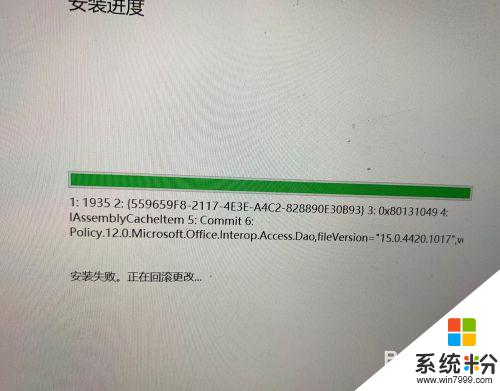
2.方法一:在win10系统里面点击设置,找到应用。输入office,把带有office字眼的软件都卸载干净。
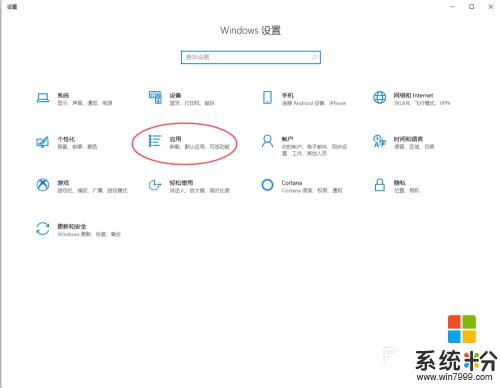
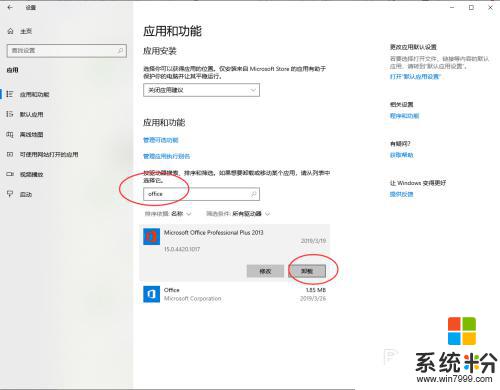
3.卸载干净之后,重新安装office2013,如果还是依旧提示错误。请使用方案二。
4.方法二:下载并安装微软专用卸载工具:windows installer clean up setup。
在开始菜单中找到“Windows Installer Clean up”,或者在“C:\Program Files\Windows InstallerClean Up”中找“msicuu.exe”,双击运行,选择所有“Microsoft office”开头的项目,点击下方的“Remove”。
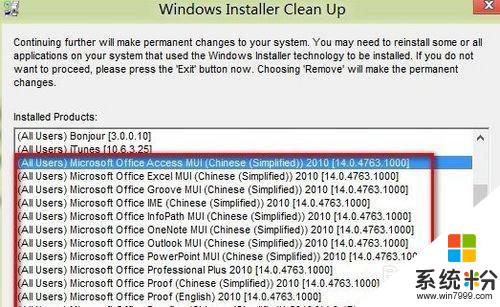
5.方法三:使用管理权限打开CMD,输入如下命令打开“软件保护服务”:net start sppsvc,之后再重新运行office2013安装程序进行安装。
以上是有关于在Win10安装Office2013时发生错误的全部内容,如果您遇到了相同的情况,您可以按照本文的方法来解决此问题。